Kuigi Firefox võib olla teie valitud brauser oma kiiruse, kasulike lisandmoodulite ja avatud lähtekoodiga kultuuri jaoks, on see pakitud ka paljude kasulike sisseehitatud funktsioonidega.
Me kaevasime läbi Firefoxi lõputu nimekirja funktsioonidest, et leida teile parimad, vähetuntud saladused, mida saate kohe kasutada.
1. Kohanda otsingut Smart märksõnadega
Vähem tuntud Firefoxi funktsioon võimaldab käivitada otsinguid mis tahes veebisaidil brauseri aadressiribalt. Näiteks selleks, et otsida "puuteplaati" Amazon.com-s, peate lihtsalt kirjutama "amazon touchpad" Firefoxi baaris.
Nutika märksõna loomiseks minge veebisaidile ja leidke otsinguvälja. Seejärel paremklõpsake otsinguväljal ja valige "Lisa märksõna selle otsingu jaoks ...". Loo järjehoidja, salvestage see kausta ja teie nutikas märksõna on nüüd lubatud. Proovige seda viide saitidega nagu Wikipedia ja IMDB, et kiiresti vastata vastustele.
2. Avage käivitamisel mitu veebisaiti
Kes ütleb, et sul võib olla ainult üks kodulehekülg? Firefoxi abil saate avada kõik oma lemmikveebisaitid käivitamisel. Näiteks tahaksin CNETi, Facebooki ja Twitteri käivitada iga kord, kui avan brauseri.
Firefoxis avage Valikud> Üldine. Sisestage avalehe väljale torudega eraldatud URL-id. Näiteks "//www.cnet.com | //www.facebook.com | // ...." ja nii edasi. Seejärel vajuta "OK" ja taaskäivitage brauser, et näha maagiat.
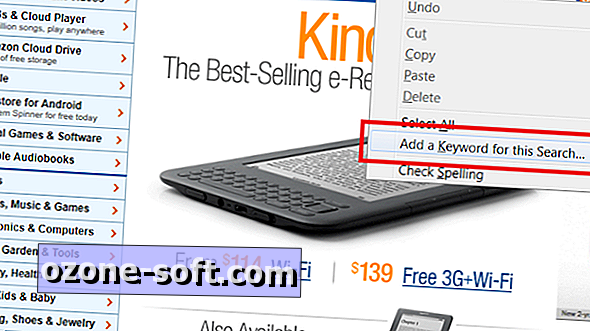
3. RSS-kanali järjehoidja
Kui kontrollite teatud veebisaite sageli, eriti uudiste saite, saate luua järjehoidja, mis värskendab automaatselt selle loo uutest lugudest. Näiteks salvestab Firefox oma tööriistariba järjehoidjaga "Viimane pealkirjad", kuid saate ise luua.
Paremklõpsake Firefoxi tööriistaribal ja valige "Kohanda ...". Seejärel lohistage RSS-logo tööriistaribale. Nüüd suunduge saidile, kuhu soovite tellida, ja klõpsa tööriistaribal nuppu RSS. Seejärel sisestage järjehoidja nimi ja klõpsake „Lisa“.
4. Tehke oma seaded liikvel
Firefoxi taasreguleerimise asemel - iga kord, kui kasutate uut arvutit, võtke kõik oma kontod ja seaded käima. Seda tehakse lihtsalt Firefoxi installimisel kaasaskantavasse USB-kettaseadmesse ja sisestamisega mis tahes arvutisse, mida kasutate.
Järgige seda juhendit kaasaskantavate rakenduste kasutamisel ja installige Mozilla Firefox oma USB-kettaseadmesse. Seadistusaken aitab teil üle kanda kõik praegused brauseri seaded.
5. Kapitaliklahvide ja hiire žestide juhtimine
Firefoxil on sisseehitatud otseteed, mis aitavad teil palju kiiremini sirvida. Näiteks on vahekaartide pööramiseks otseteed, suletud vahekaardi uuesti avamine ja privaatsete sirvimiste vahetamine. Vaadake siin täielikku nimekirja.
Firefoxil on ka hiire žestid. Kuigi nad ei ole nii elegantsed kui Mac OS X žestid, saavad nad mõne praktika järel teist laadi. Näiteks saadab Shift + kerimise allapoole tagasi ja alt + kerimine võimaldab sirvida.
Täiustatud žestide puhul - nagu lehe uuesti laadimine hiirega ringi tõmmates - vaadake FireGestures'i lisandmoodulit.
Kas olete nõus jagama oma parimaid Firefoxi saladusi? Anna meile teada allpool toodud kommentaarides.













Jäta Oma Kommentaar